gns3是一款非常好用的网络结构模拟软件,使用这款软件的用户可以非常轻松的模拟各种环境下的网络运行环境,对于某些工作,像网络方面的测试就可以使用这款软件进行测试,各种网络环境都支持测试,同时对于学习网络结构有需求的用户使用这款软件可以更加清晰的理解网络结构,这次小编带来的是
gns3中文免费版,内置中文语言,用户在使用这款软件的时候可以简单的将界面切换成中文界面,对于国内的用户在网络环境的模拟的时候更加的方便,同时在功能上支持路由器、交换机等等设备的模拟,在网络模拟方面带给用户的条件是最全面的,可以让用户体验到实际中交换机、路由器在网络环境中的影响,有兴趣的朋友可以直接在本站下载体验。
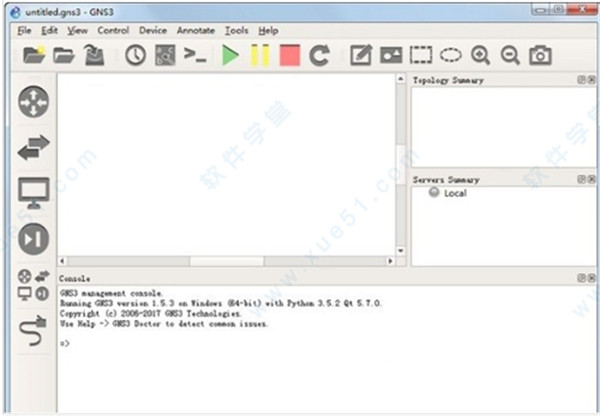
软件特色
1、帮助用户设计优秀的网络拓扑结构。
2、模拟Cisco路由设备和PIX防火墙。
3、仿真简单的Ethernet, ATM和帧中继交换机。
4、能够装载和保存为Dynamips的配置格式,也就是说对于使用dynamips内核的虚拟软件具有较好的兼容性支持一些文件格式(JPEG, PNG, BMP and XPM)的导出。
安装教程
1、下载解压完成后运行安装包。
2、点击“I agree”进行下一步。
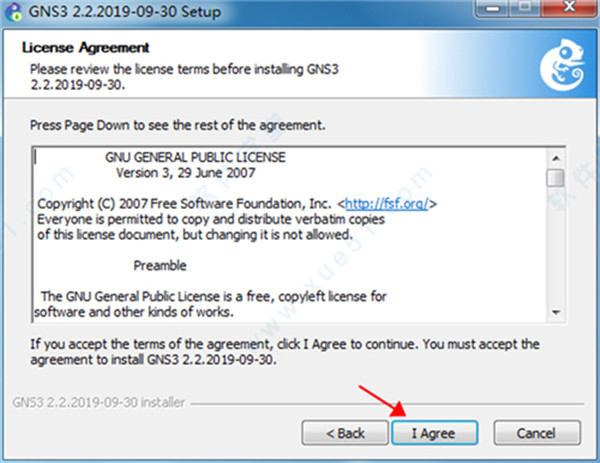
3、默认跳过,也可以修改名称。
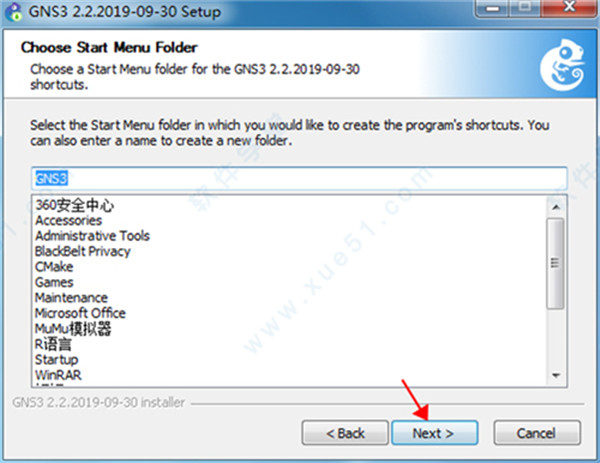
4、选择需要的组件进行勾选。
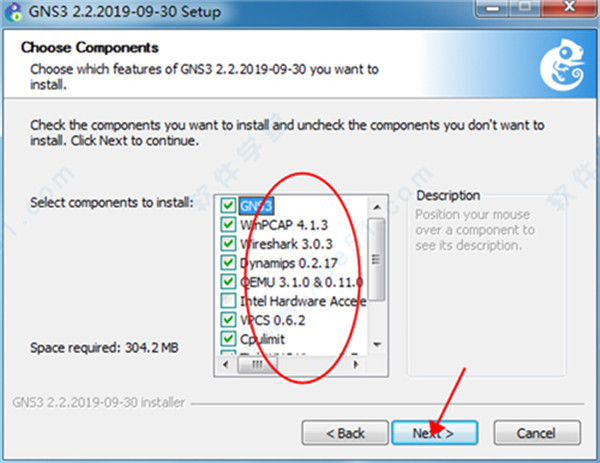
5、更改安装路径。
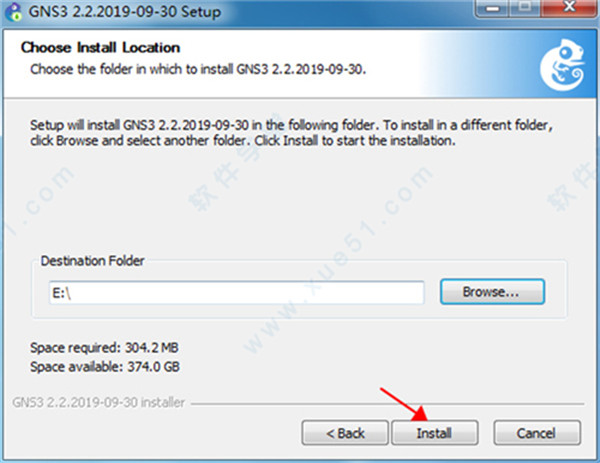
6、等待进度条到达百分百。

7、这里选择“YES”,获得标准工具集的许可证。

8、注册接收免费的SolarWinds标准工具集。
9、安装成功。
使用教程
第一步:点击 Edit->Preferences… 在弹出的对话框中右侧选择 Dynampis然后在 Executable path 中:写入你安装的目录下的 Dynampis-wxp.exe。有一点请注意,GNS3只支持英文目录,所以有中文出现的话,会有错误。(如果你是2000操作系统选择Dynampis-2000, vista选择Dynampis-wxp)
第二步:在 working directory 中随便安排一个目录,这个目录将用来存放运行模拟器的时候产生的一些文件。设置完毕后点击 OK。
第三步:点击 Edit->Ios image and hypervisors,在 image file 中导入你的cisco IOS,然后点击 Save 按钮就可以了。
第四步:画图。直接拖曳相关原件到界面就可以。通过双击,右击路由器和交换机的图标,可以进行一些简单的配置,比如图标的命名,交换机的接口属性。
第五步:点击 Emulation Mode。
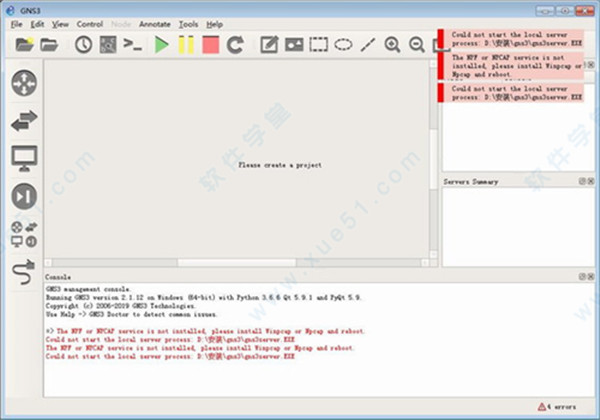 现在就是模拟器可以运行的关键步骤了:
现在就是模拟器可以运行的关键步骤了:1、输入 list 回车。命令会显示模拟器的相关信息。可以看到在 state里面显示 stopped 的,相应的右边就是红色小灯。
2、打开任务管理器,也就是 ctrl+alt+del。然后在=>后面输入start r4。这个时候 r4的灯应该变成了绿色,与此同时,你的任务管理器的 cpu 使用率应该非常大,这是因为模拟器模拟的是路由器的结构,因此他不知道路由器的 cpu 什么时候会空闲,所以一直是满载。
这个时候我们进行如下处理:输入 idlepc get r4这条命令会让程序算出一个可能的 idlepc value。在弹出的对话框中就是可能的 idlepc value,我们只要在打*的数字中选一个输入编号就可以。这个时候观察你的 CPU使用率,如果没有下降,那么输入 idlepc show r4 重新选一个编号,然后观察,如此反复。
如果 CPU使用率下降了,那么点击开始-运行->输入 telnet 127.0.0.1端口号。现在在出现的 telnet 命令框中按几个回车,然后按照如下命令输入:
NO //如果没有配置文件的话,会提示是否设定,这里我们选择NO
enable //进入特权模式.如果有密码的话还需要输入特权的密码
config terminal //进入全局配置模式
no ip domian-lookup //关闭域名查找,主要是用在当你输错了命令的时候 ,避免路由器将错误的命令当作域名来查找了
line console 0 //进入console口
logging synchronous //日志同步,防止通过console进行配置的时候,命令被日志提醒打断
exec-timeout 0 0 //设定超时时间为永不超时
exit //退出console配置进程到全局配置进程
hostname R1 //设定主机名为R1,便于区分
end //退出到特权模式
总结来说,每打开一个路由器的话,都先把这些命令配置上,对于后面配置实验比较方便,当然也可以不配置r1, r2, r3, r5 等上图中的其他路由器也用类似方法解决。成功的话,便可以使用gns3模拟器进行CISCO实验了。由于模拟器不支持 telnet 下的 reload 命令,所以 reload 就变成在模拟器中先 stop 然后start。最后大家可以保存下模拟器,以便下次直接使用。这是 Dynampis 模拟器最简单的路由拓扑,对于刚刚接触 CISCO,以上方法已经足够大家完成路由部分的所有实验。
路由器添加方法
首先你要在编译i->首选项->dynamips下面成功测试你电脑和软件的运行性
然后在编译->IOS和hypervisor下面添加路由器的ios,添加多少ios就能使用多少个路由
不过路由的ios必须你自己上网去下载
而且使用前先让gns3最新版帮你计算一下路由ios的idle值
否则你的cpu再好也开不了多于3台路由
常见问题
集成了哪些软件功能?Dynamips:一款可以让用户直接运行Cisco系统(IOS)的模拟器
Dynagen:是Dynamips的文字显示前端
Pemu:PIX防火墙设备模拟器。
Winpcap:windows平台下一个免费,公共的网络访问系统。为win32应用程序提供访问网络底层的能力。
运行不起来怎么办?Window Vista或者Windows 7的用户建议不要按照默认安装在C盘下,否则有可能运行不起来,建议装在D盘下。
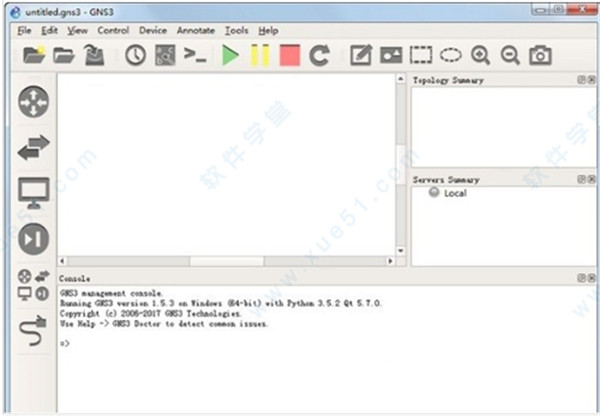
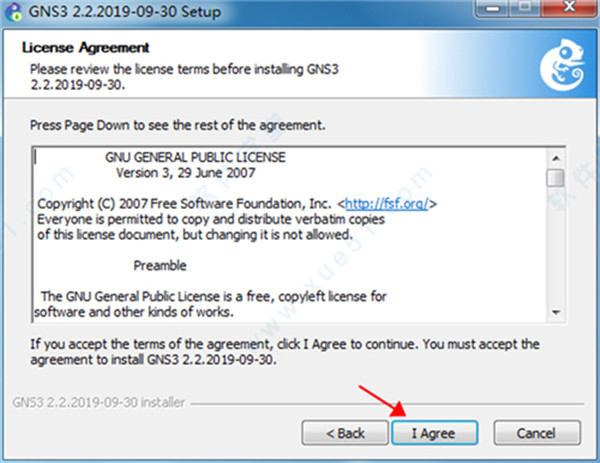
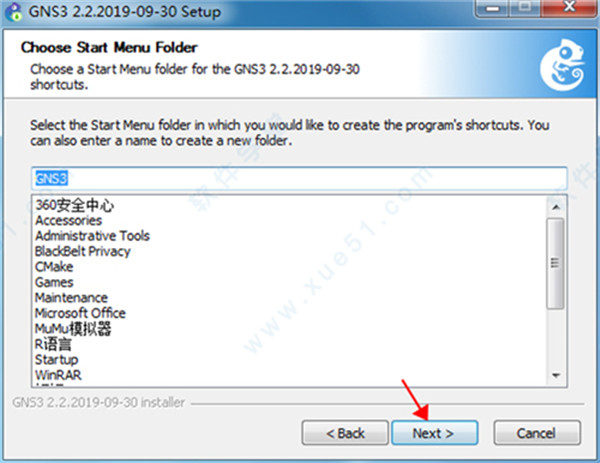
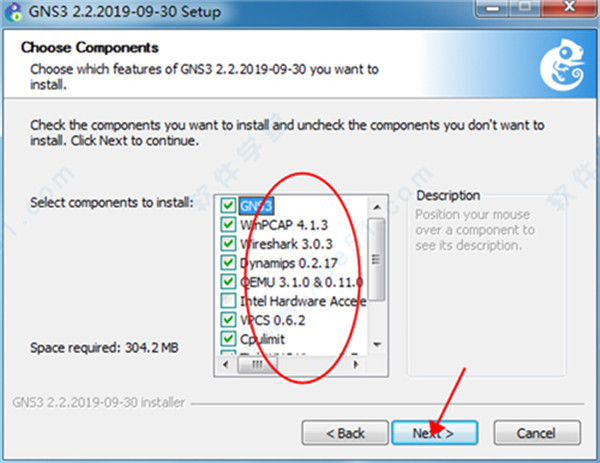
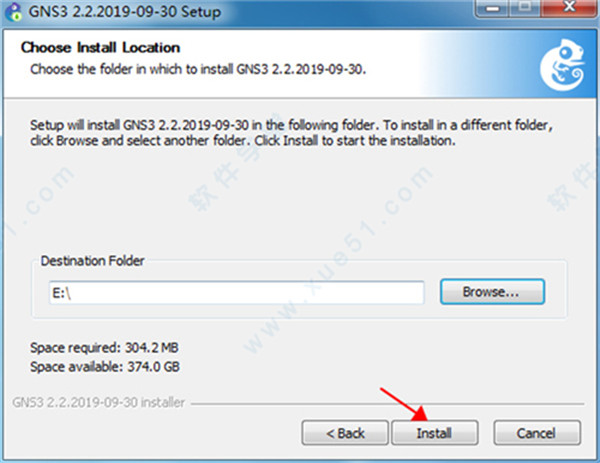


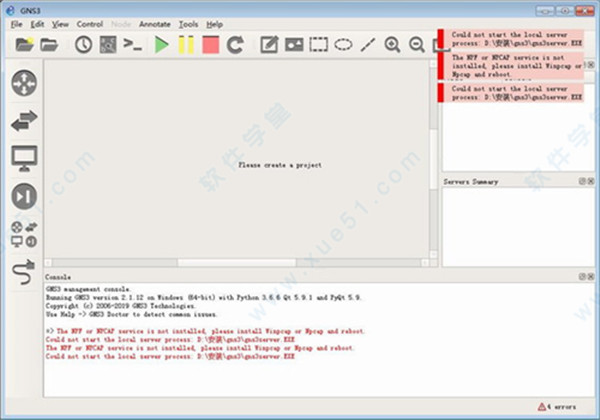
0条评论